Når det gjelder valg av personlig informasjonog passordbehandling av kontoer, det er mange applikasjoner tilgjengelig til din disposisjon. For de fleste brukere, som ønsker en kraftig, så vel som enkel, passordbehandler på nettet, er LastPass det åpenbare valget, mens andre holder sine personlige opplysninger og kontoopplysninger sikret mot eksterne angrep ved hjelp av KeePass og 1Password. I dag kom vi over en personlig internettassistent og en online kontosjef som ringte Dashlane, som gjør at brukerne kan administrere personliginformasjon og passord på nettet. Dashlane er fullpakket med skjemafyllere og automatiske påloggingsfunksjoner, og tilbyr en-stopp-løsning for tilgang til og administrasjon av personlig informasjon og legitimasjon av online kontoer. Applikasjonen inkluderer et omfattende sett med funksjoner og verktøy som hjelper deg enkelt å organisere brukerkontoer og passord på nettkonto, slik at du automatisk kan fylle brukerpåloggingsdetaljene, inkludert brukernavn og passord, og legge til nye brukerpålogginger uten å måtte få opp instrumentpanelet. Detaljer som skal følges etter hoppet.
I likhet med LastPass ber den brukerne om å fylle brukerenpåloggingsskjemaer ved å bruke forhåndsdefinerte personlige og kontaktinformasjon. I tillegg lar den deg velge brukerkontoen du vil bruke til å logge inn på en online tjeneste. For eksempel, hvis du bruker flere Google-kontoer, tillater det å velge kontoen du vil bruke. I motsetning til andre passordbehandlere, krypterer Dashlane din personlige info og kontoenes passord med AES-256 på lokal maskin, og deretter synkroniserer du kontoinformasjonen din med den elektroniske serveren din, slik at du kan få tilgang til kontodatabasen hvor som helst. Siden den synkroniserte informasjonen er kryptert ved å bruke et definert hovedpassord som en nøkkel, kan ikke Dashlane-ledelse og dev-team få tilgang til din personlige informasjon så vel som lagrede brukerkonton-påloggingsdetaljer.
For øyeblikket gir det tillegg for bare Firefoxog Google Chrome. Nettutvidelsen er ganske lik LastPass når det gjelder bruk, dvs. når du åpner en påloggingsside, ser den etter lagrede kontodetaljer, og fyller inndatafeltene, slik at du kan logge inn på tjenesten atomisk. Dashlane parkerer seg selv i systemstatusfeltet etter å ha blitt lansert, slik at du raskt kan angi hovedpassordet for å logge inn, og synkronisere alle kontodetaljer. De dashbord presenterer en rekke kategorier som hjelper deg effektivt å organisere den lagrede personlige informasjonen og kontodetaljer (brukernavn og passord).
Det som gjør det annerledes enn LastPass, er detmuligheten til å kategorisere kontodetaljer i forskjellige grupper som Mails, News, Banking, Entertainment, News, etc. Ved å bruke kategorier kan du enkelt administrere kontodetaljer og passord uten å måtte søke manuelt i kontoer fra en massiv kontodatabase; Bare velg kategorien og velg deretter kontodetaljene du vil vise eller endre. For eksempel kan du legge YouTube, DailyMotion og andre videodelingsnettsteder til kontodetaljer under kategorien Underholdning. Når du vil endre kontoinformasjon for ethvert underholdningsnettsted, velger du Underholdningskategori og velger kontoen du vil vise.
Å kjøre den for første gang krever å opprette en Dashlane konto. Bare skriv inn e-postadressen for å starte veiviseren for opprettelse av kontoer. Du kan også velge å oppgi mobiltelefonnummeret ditt for å legge til et ekstra sikkerhetslag i kontoopplysningene.
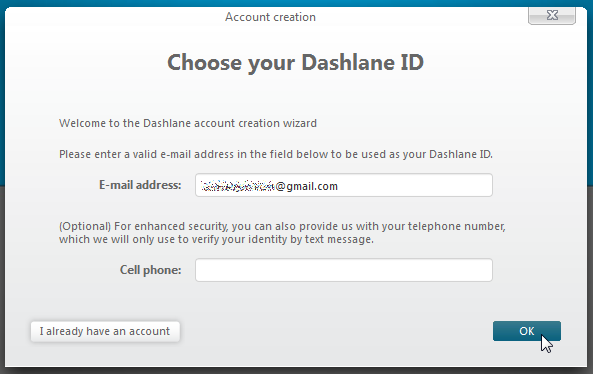
Det første trinnet ber deg om å gå inn i masterenpassord, som vil bli brukt til å logge på Dashlanes kontoadministrasjonskonsoll. For å hjelpe deg med å velge et sterkt hovedpassord gir det en enkel, men unik veiviser for sterkt passord. Alt du trenger er å legge inn en setning med noen tall som du lett kan huske. Når det er lagt inn, genererer det automatisk et sterkt passord basert på informasjonen du skrev inn.
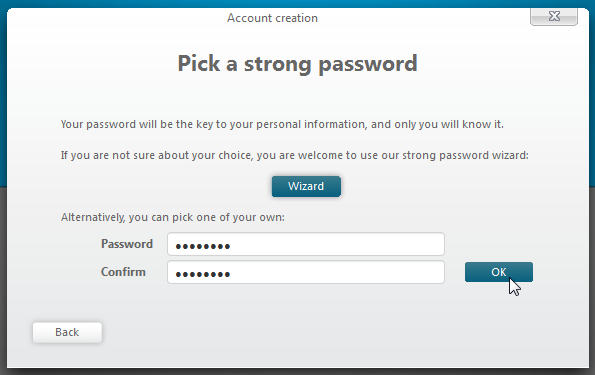
Neste trinn krever at du oppgir passordet på nytt. Når du er ferdig, klikker du OK.
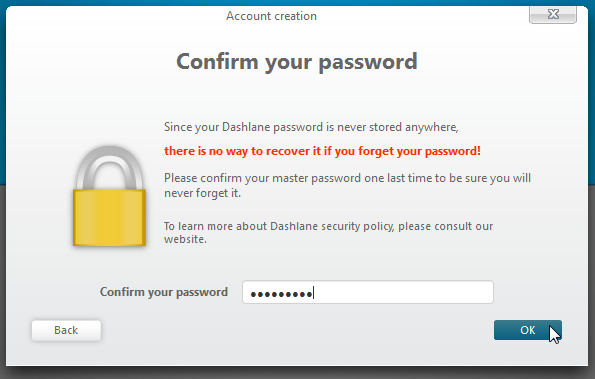
Det siste trinnet ber deg om å aktiveresynkroniseringsfunksjon for automatisk å synkronisere din personlige informasjon og kontoer brukerpåloggingsdetaljer. Aktivering av denne funksjonen vil automatisk laste opp informasjonen du legger til. Hvis du ikke ønsker å synkronisere kontoinformasjonen, kan du imidlertid bruke Dashlane på din lokale maskin.
Når alle kontoinnstillingene er konfigurert,den vil sitte i systemstatusfeltet, slik at du kan logge deg på Dashlane for å administrere både offline og online brukerkontoer. Ved å klikke på ikonet i systemstatusfeltet får du opp innloggingsvinduet, slik at du kan oppgi Dashlanes brukernavn og hovedpassord.
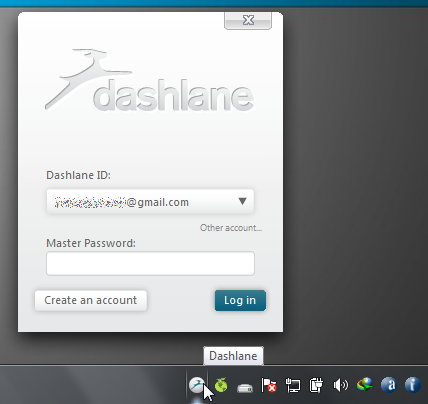
Dashlane legger til et ikon ved siden av adresselinjen i støttede nettlesere. I motsetning til Lastpass, viser den bare to alternativer Logg på / Logg og Åpne Dashlane (Dashboard). Det må bemerkes at hvis du bruker LastPass eller en annen passordbehandler som støtter eksport av brukerkontoinformasjon i CSV-format, kan du importere brukerpåloggingsdetaljene dine til Dashlane Dashboard.
Det viser Logg inn som alternativet på brukerpåloggingsskjemaer for å la deg rasktVelg kontoopplysningene du vil bruke for å logge på tjenesten. Hvis du for eksempel har lagret flere Gmail-pålogginger, viser de dem alle i inntastingsfeltene Brukernavn og passord, slik at du kan velge kontoen du vil logge på.
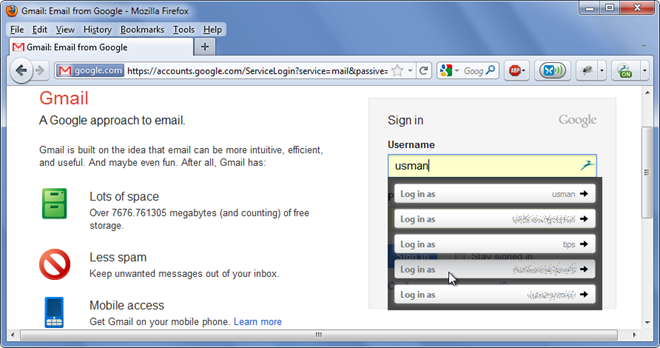
Når du manuelt fyller ut påloggingsdetaljer, blir detber deg om å lagre den oppgitte informasjonen, slik at du kan bruke den senere uten å måtte oppgi innlogging, passord og andre detaljer. Når du lagrer påloggingsinfo, kan du også velge kategorien på nettstedet.
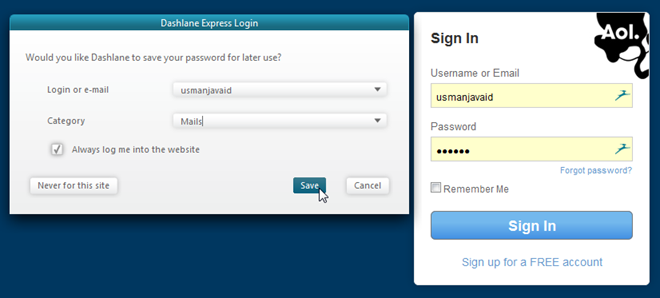
Dashbordet kategoriserer den sikrede informasjonen i tre grupper - Personopplysninger, Internett-konto, og Internett-shopping. De Personlig informasjon delen lar deg legge til kontaktinformasjon, viser alle e-postadresser og andre detaljer du brukte mens du opprettet online-kontoer. De IDer og innbetaling faner tillater henholdsvis å legge til ID-kortnummer, pass, førerkort, personnummer og avgiftsnummer, kredit- / debet- og PayPal-kontodetaljer.
De Internett-kontoer seksjonen holder Pålogginger og passord, og Sikkerhetspanel. Den tidligere fanen lar deg se alle de lagredekontoer med alternativer for å endre detaljene, og spesielt kategorier. Du kan legge inn påloggingsdetaljene til en hvilken som helst online tjeneste manuelt ved å oppgi nettadressen til nettstedet, brukernavn, passord og andre detaljer.
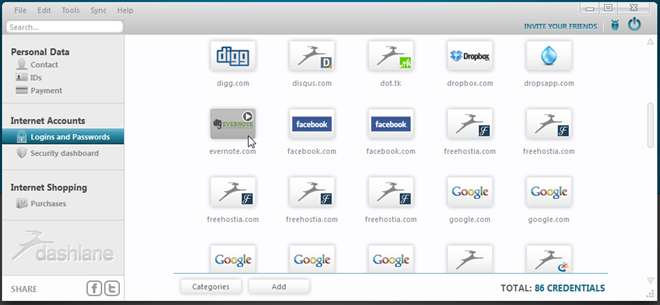
Ved å klikke på brukerkontoen kan du navngi legitimasjonsbeskrivelsen, endre innlogging, se og endre passordtekst og tilordne kategori til legitimasjon.
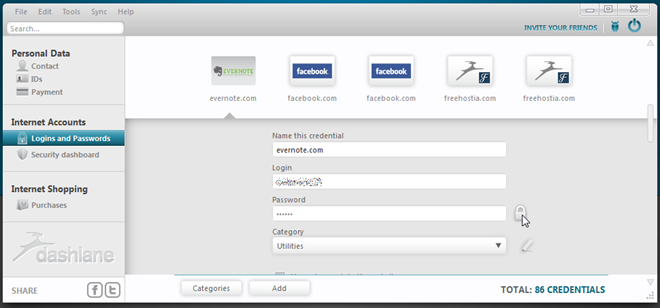
Under Sikkerhetspanel, finner du alle lagrede kontoer med måler for passordstyrke og info, som antall ganger du brukte passordet og sikkerhetsnivået. Ved å klikke på den lille låseknappen vises passordteksten.
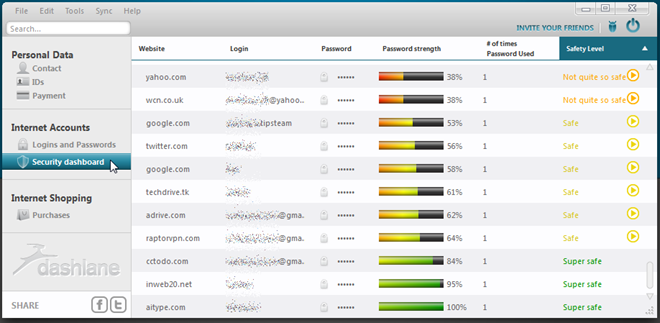
kjøp fanen fra Internet Shopping-delen hjelper degregistrere alle online transaksjonsdetaljer. Du kan enkelt se dem fra ett vindu, uten å måtte gå gjennom bryet med å søke på e-postkontoen din. Når du gjør en online transaksjon, spør instrumentpanelet deg om du vil lagre informasjonen eller ikke.
Når du konfigurerer en ny enhet / PC med Dashlane,den sender først en sikkerhetskode til e-posten din, og bekrefter tilgangen. Dette lagrer Dashlanes kontoinformasjon fra uautorisert bruk og eksterne angrep. Du må skrive inn sikkerhetskoden sammen med hovedpassordet for å konfigurere Dashlane på en ny enhet.
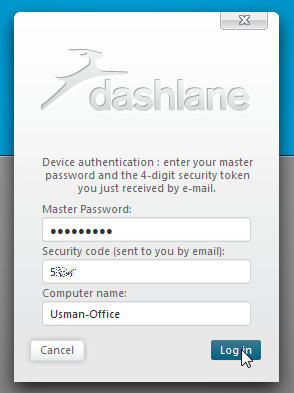
I tilfelle vil du fjerne enheten fra konfigurerte enheter liste. Du kan ekstern tilgang til Dashlane online instrumentbord via en nettleser, og fjerne den konfigurerte enheten. Det lar deg også se påloggingsinformasjonen for kontoen din, inkludert nettadresse, brukernavn og passord.
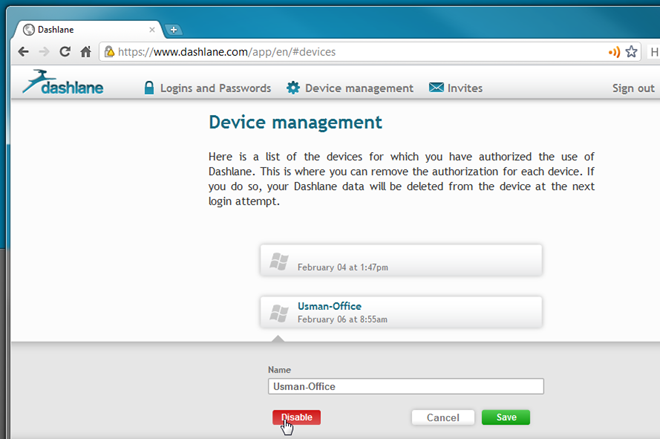
Du kan se videoen nedenfor for å forstå hvordan noen av de primære funksjonene fungerer.
Alt i alt tilbyr Dashlane en rekke funksjoner åenkelt administrere legitimasjon på nettkonto. Med kontoadministrasjonsfunksjoner som ligner på LastPass, kan den raskt fylle skjemaer på nettet, bytte mellom lagrede kontodetaljer, automatisk legge inn nødvendig personlig informasjon, lagre online transaksjoner og organisere alle passordene under en hette. Fra og med denne skrivingen er den i lukket betatestingsfase, og støtter Google Chrome og Firefox. I følge det offisielle dev-samfunnet er Internet Explorer-støtte i verk, og vil snart bli lagt til. Siden det er i privat beta, må du registrere deg med tjenesten ved hjelp av e-postadresse for å bli invitert.
Det fungerer på både Windows og Mac OS X. Testing ble utført på Windows 7 Ultimate 64-bit.
Oppdater: Dashlane er nå tilgjengelig for Android. Les vår Dashlane for Android-gjennomgang for detaljer.
Last ned Dashlane












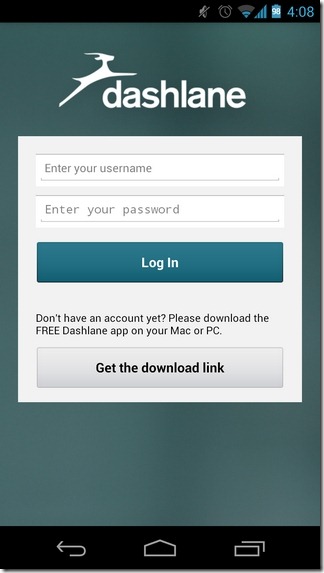
kommentarer